问题
centos系统图形化界面登录的时候,显示sorry,that didnot work,please try again。
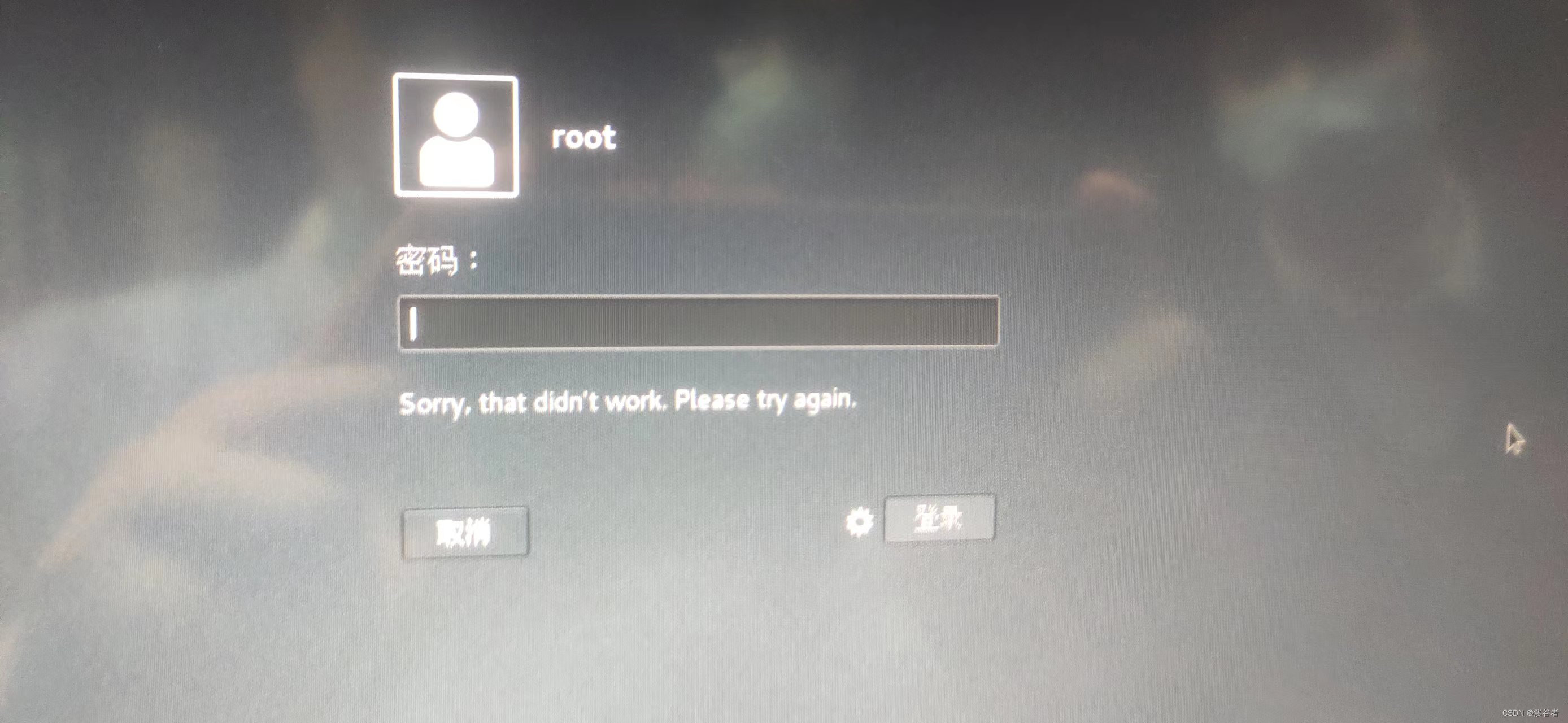
尝试途径
1.查询到的解决方法,是因为大小写的问题,需要按住shift输入大写。不过在这里没有解决。
2.因为是账户密码的问题,所以尝试修改账户的密码,新密码登录还是显示这个问题。
解决途径
在图形界面按ctrl+alt+f3切换到命令界面,在命令界面输入账户密码,是可以登录的。
但是在图形界面还是无法登录,无法进行图形化操作。在网上查询到新建的账户的可以避免上面的问题。在命令窗口新建了一个普通用户,然后在图形界面登录到系统。
本文内容由网友自发贡献,版权归原作者所有,本站不承担相应法律责任。如您发现有涉嫌抄袭侵权的内容,请联系:hwhale#tublm.com(使用前将#替换为@)